Come Mark Prima duplicati in Excel
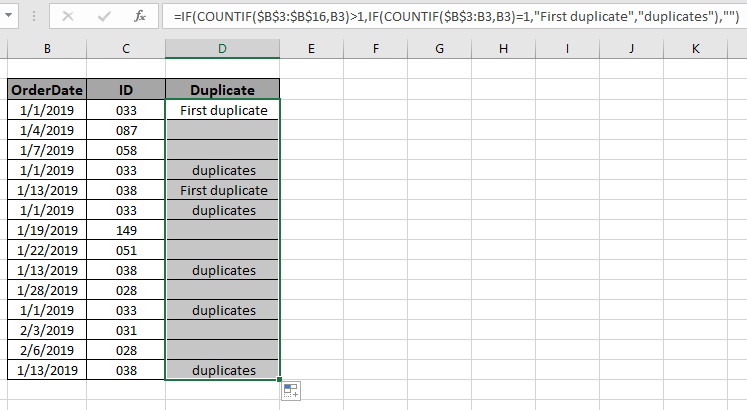
In questo articolo impareremo come contrassegnare il primo duplicato in un intervallo di valori. A volte è necessario identificare il primo duplicato dagli altri. Trovare manualmente il primo duplicato può essere noioso o addirittura impossibile se hai migliaia di righe di dati. Non preoccuparti, abbiamo una formula che può contrassegnare facilmente il primo duplicato in pochi secondi.
Per questo articolo ci verrà richiesto di usare la funzione `link: / counting-the-countifs-n-excel [funzione CONTA.SE] ʻe la funzione IF insieme.
Formula generica:
= IF ( COUNTIF ( fixed_array , value ) > 1 , IF ( COUNTIF ( expending_array , value ) = 1 , "First duplicate" , "duplicates" ) , "" )
matrice fissa: matrice fissa di valori.
Valore: valore per il quale dobbiamo trovare i primi duplicati da trovare.
link: / excel-range-name-expanding-references-in-excel [expending_array]
: È un tipo di riferimento, che si estende quando viene copiato.
Esempio: trova i primi duplicati di ID nell’intervallo. Qui abbiamo i record ID con le date. Dobbiamo trovare il primo e riposare i duplicati nell’intervallo separatamente.
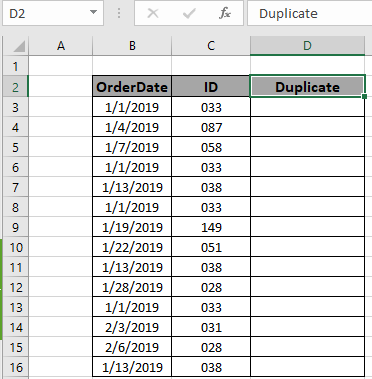
Qui gli argomenti della funzione vengono forniti utilizzando il riferimento di cella.
Usa la formula:
= IF ( COUNTIF ( $B$3:$B$16 , B3 ) > 1 , IF ( COUNTIF ( $B$3:B3 , B3 ) = 1 , "First duplicate" , "duplicates" ) , "")
Spiegazione:
-
CONTA.SE la funzione restituisce il conteggio del valore in array.
-
link: / counting-the-countifs-function-n-excel [COUNTIF]
($ B $ 3: $ B $ 16, B3)> 1, la funzione SE verifica che la prima condizione sia il conteggio maggiore di 1 del valore nella cella B3 dell’array. Se è TRUE, la funzione IF controlla un’altra condizione * link: / counting-the-countifs-function-n-excel [COUNTIF]
($ B $ 3: B3, B3) = 1, la funzione SE controlla l’occorrenza del valore nelle celle B3 in riferimento assoluto alla matrice.
-
Questa condizione può separarsi dalle due condizioni sopra indicate e restituisce vuoto se valore univoco, “primo duplicato” se prima occorrenza di “duplicati” per il resto dei valori duplicati.
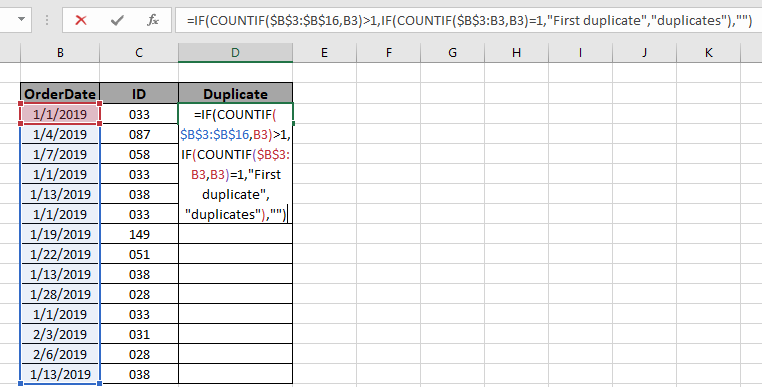
Di seguito è riportato l’intervallo fornito come riferimento di matrice e il valore viene fornito come riferimento di cella. Premi Invio per ottenere il conteggio.
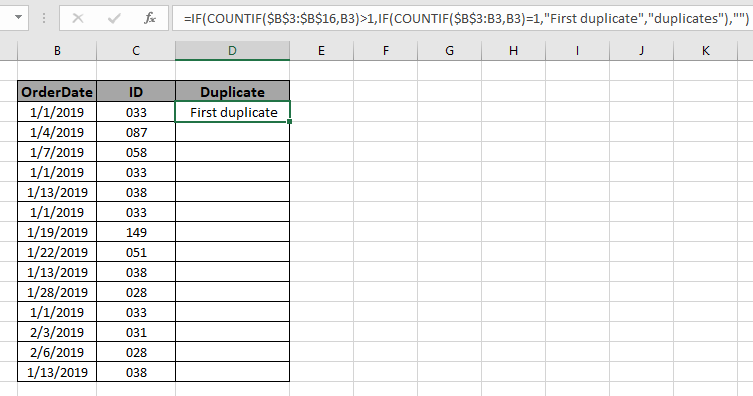
Come puoi vedere dal primo valore restituito, il primo duplicato indica questo valore come altri duplicati. Ora copia la formula in altre celle usando l’opzione di trascinamento verso il basso o usando il tasto di scelta rapida Ctrl + D come mostrato di seguito.
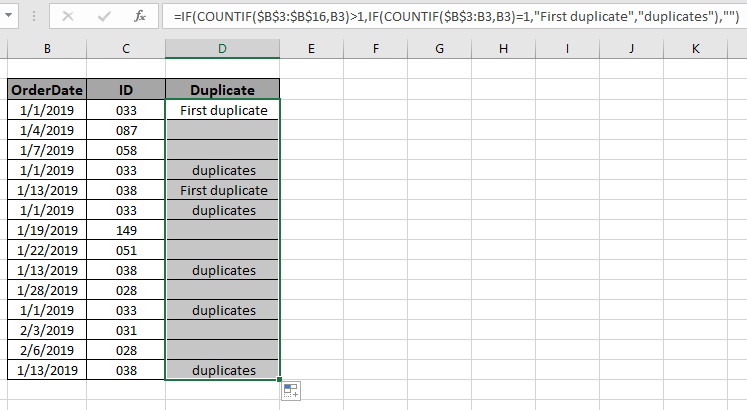
Come puoi vedere, tutti i diversi duplicati sono contrassegnati, il che dimostra che la formula funziona bene.
Ecco alcune note osservative mostrate di seguito.
Note:
-
La formula funziona solo con entrambi i numeri e il testo.
-
È possibile applicare la formula su qualsiasi colonna della tabella in cui è possibile applicare le condizioni.
-
Lavoro attento con riferimento fisso e riferimento assoluto di array.
-
Operatori come uguale a (=), minore di uguale a (⇐), maggiore di (>) o diverso da (<>) possono essere eseguiti all’interno di funzioni applicate solo con numeri.
Spero che questo articolo su come contrassegnare il primo duplicato dell’intervallo in Excel sia esplicativo. Trova altri articoli sulle funzioni COUNTIF qui.
Se ti sono piaciuti i nostri blog, condividilo con i tuoi amici su Facebook. Puoi anche seguirci su Twitter e Facebook. Ci piacerebbe sentire la tua opinione, facci sapere come possiamo migliorare, completare o innovare il nostro lavoro e renderlo migliore per te. Scrivici a [email protected]
Articoli correlati
link: / summing-excel-sumproduct-function [Come usare la funzione SUMPRODUCT in Excel]: Restituisce la SOMMA dopo la moltiplicazione dei valori in più array in Excel.
link: / counting-countifs-with-dynamic-policies-range [COUNTIFS with Dynamic Criteria Range]: Contare le celle dipendenti da altri valori di cella in Excel.
link: / counting-countifs-due-criteri-match [COUNTIFS Two Criteria Match]: Conta le celle che corrispondono a due diversi criteri nell’elenco in Excel.
link: / counting-countifs-with-or-for-multiple-policies [COUNTIFS With OR For Multiple Criteria]: Contare le celle con più criteri corrispondenti utilizzando la funzione OR.
link: / counting-the-countifs-function-n-excel [La funzione COUNTIFS in Excel]: conta le celle in base ad altri valori di cella.
link: / tips-how-to-use-countif-in-vba-in-microsoft-excel [How to Use Countif in VBA in Microsoft Excel]: Conta le celle usando il codice di Visual Basic for Applications.
link: / tips-excel-wildcards [Come usare i caratteri jolly in Excel]: Conta le celle che corrispondono alle frasi usando i caratteri jolly in Excel
Articoli popolari
link: / keyboard-formula-shortcuts-50-excel-shortcuts-to-aumentare-la-produttività [50 Excel Shortcut to Increase Your Productivity]: Diventa più veloce nel tuo compito. Queste 50 scorciatoie ti faranno lavorare ancora più velocemente su Excel.
link: / formule-e-funzioni-introduzione-di-vlookup-funzione [Come usare la funzione CERCA.VERT in Excel]: Questa è una delle funzioni più utilizzate e popolari di Excel che viene utilizzata per cercare valori da intervalli diversi e lenzuola.
link: / tips-countif-in-microsoft-excel [Come usare la funzione CONTA.SE in Excel]: Conta i valori con le condizioni usando questa straordinaria funzione. Non è necessario filtrare i dati per contare valori specifici. La funzione Countif è essenziale per preparare la tua dashboard.
link: / excel-formula-and-function-excel-sumif-function [Come usare la funzione SUMIF in Excel]: Questa è un’altra funzione essenziale del dashboard. Questo ti aiuta a riassumere i valori su condizioni specifiche.